No es normal que tu Galaxy no responda cuando está encendido, pero puede pasar. Y la verdad es que es superfrustrante, porque parece que no hay nada que puedas hacer para arreglarlo. Pero tranquilo, que hay una solución. Lo único que tienes que hacer es reiniciar el móvil y todo volverá a la normalidad. Eso sí, hay que saber cómo hacerlo.
¿Por qué el teléfono se ha bloqueado?
Dar una razón precisa por la que tu dispositivo Samsung se ha bloqueado es difícil de sentenciar, ya que puede ser por muchas causas diferentes. Eso no quiere decir que lo que ha ocurrido para que el terminal reaccione de esta manera sea algo grave.
Algunas de las razones por las que un teléfono móvil se puede bloquear pueden ser las siguientes:
- Una sobrecarga de aplicaciones abiertas o funcionando en segundo plano.
- Alguna actualización ha fallado y por eso el terminal está bloqueado.
- Tal vez haya archivos corruptos que provoquen esta inestabilidad en el móvil.
- Un error en el sistema operativo puede ser otra razón para que esto ocurra.
- También el exceso de caché en las aplicaciones y del sistema puede provocar este fallo.
- Otras razones más graves pueden ser un virus o malware, una batería defectuosa o algún problema con el hardware.
Forzar el reinicio del teléfono
En la inmensa mayoría de las ocasiones, cuando un terminal Samsung se bloquea, con forzar el reinicio del móvil es suficiente. Como no funciona la pantalla y el smartphone no responde, hay que realizarlo de una manera diferente a cómo se hace normalmente.
Es aconsejable que retires la funda del dispositivo para que los botones queden totalmente descubiertos.
Ahora, lo que tienes que hacer es mantener presionados los botones para bajar el volumen y el de encendido al mismo tiempo durante 10 segundos aproximadamente.
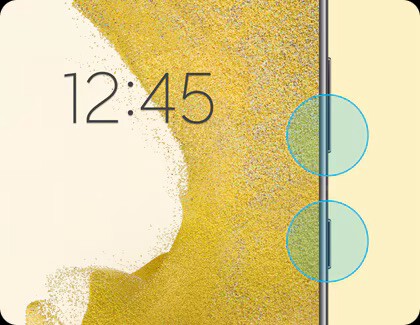
Continúa con ellos apretados hasta que el teléfono se apague y aparezca el logo de Samsung. Con este sencillo gesto, el dispositivo se reiniciará y lo normal es que todo vuelva a funcionar sin ningún tipo de problema.

Recomendaciones para que no vuelva a pasar
Hay una serie de acciones que son muy recomendables para que este inconveniente no se vuelva a presentar.
Deberías tener el dispositivo siempre actualizado con el último software que haya lanzado Samsung, ya que en cada una de estas actualizaciones se resuelven posibles problemas.
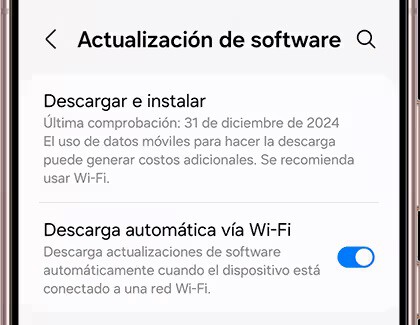
Para eso, vete a Ajustes > Actualización de Software > Descargar e Instalar. Si hay un nuevo software, sólo debes pulsar en Descargar.
También deberías comprobar el espacio de almacenamiento del dispositivo yendo a Ajustes > Mantenimiento del dispositivo. Después, pulsa en Almacenamiento y comprueba si es escaso. Si es así, puedes seleccionar alguna de las categorías que aparecen y eliminar elementos para conseguir recuperar espacio.
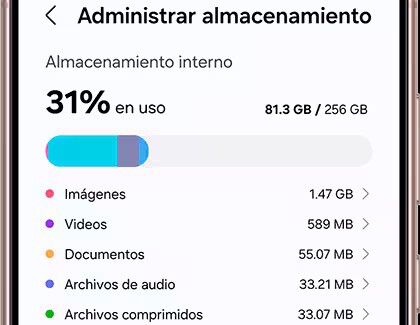
Los terminales Samsung tienen una función llamada Optimización rápida que mejora el rendimiento del dispositivo al identificar aplicaciones que consumen demasiado. También elimina elementos innecesarios, busca malware y cierra apps que se ejecuten en segundo plano.
Para utilizar esta función debes ir a Ajustes > Mantenimiento del Dispositivo y pulsar en Optimizar Ahora. Una vez haya terminado, sólo debes dar en Hecho.
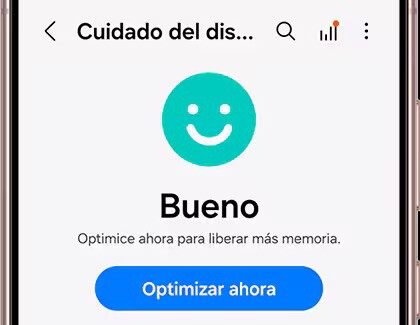
Por último, si el problema se repite varias veces, una buena solución sería restablecer el teléfono a los valores de fábrica. Debes tener muy claro que con este proceso perderás todo lo que hayas guardado en el móvil, haciendo que vuelva a estar internamente igual que cuando lo sacaste de la caja la primera vez.
La forma de hacerlo es entrando en Ajustes > Administración general > Restablecer > Restablecer todos los datos y después pulsando otra vez en Restablecer. Entonces te pedirá el PIN, patrón o contraseña de desbloqueo, teniendo que pulsar seguidamente en Eliminar todo.
Imágenes | Samsung, Xataka con edición
En Territorio S | Estas son mis razones para no plantearme un Xiaomi 14 Ultra frente al Galaxy S24 Ultra
En Territorio S | La luna llena se ve espectacular, pero no con la cámara de un iPhone: así puedes fotografiarla con tu Samsung Galaxy S24 Ultra




Ver 0 comentarios